Реклама
Не бисте купили нови паметни телефон да није имао камеру. Па који је добар ваш иПхоне када камера не ради?
Ево најчешћих проблема на које бисте могли наићи са иПхоне фотоапаратом, заједно са свиме што можете да решите како бисте их исправили.
1. иПхоне камера приказује црни екран
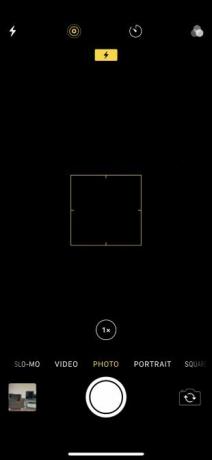

Ако покренете апликацију Камера и видите црни екран, покушајте следеће кораке да то поправите:
- Пазите да ништа не блокира објектив фотоапарата. Можда сте погрешно поставили случај или је можда нешто запело за полеђину иПхоне-а.
- Покушајте да користите службену апликацију иПхоне Цамера, а не било коју трећу алтернативу. Ова апликација је поузданија од алтернатива и већа је вероватноћа да ће правилно радити.
- У апликацији Камера пребаците између предње и задње камере да бисте видели да ли обе раде или не. Да бисте то учинили, тапните на икону окретања камере на десној страни екрана. Ако ради само једна камера, то може указивати на проблем са хардвером.
- Поново покрените апликацију Камера. Да бисте то учинили, пребаците прстом до средине екрана на иПхоне Кс или новијој верзији или двокликните тастер „Хоме“ на иПхонеу 8 или старијем. Затим затворите апликацију Камера, померите је са врха екрана.
- Искључите иПхоне тако да држите бочно дугме (заједно са било тастером за јачину звука на иПхонеу Кс и новијим верзијама), а затим клизните да бисте га искључили. Сачекајте 30 секунди пре него што поново притиснете бочно дугме да бисте поново покренули свој иПхоне. Ако то не успије, присилно поново покрените свој иПхоне Како присилити поновно покретање иПхоне-а и ући у режим опоравкаЕво како присилити поновно покретање и користити режим опоравка иПхоне уређаја за враћање уређаја. Ово ради и за иПад и иПод тоуцх! Опширније уместо тога.
2. Фотографије са иПхонеа су мутне или су ван фокуса
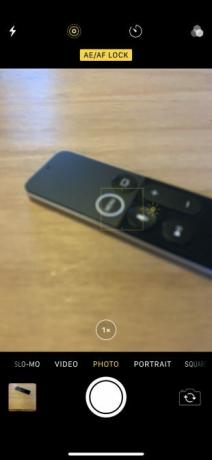
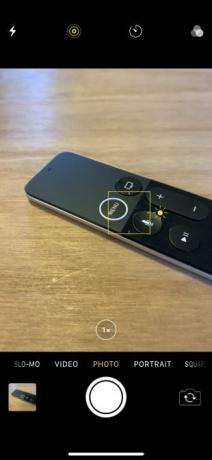
Ако су фотографије које снимите иПхоне фотоапаратом мутне или ван фокуса, покушајте са овим исправкама:
- Уверите се да су и предња и задња сочива камере чиста. Обришите мрље или отиске прстију сувом крпом од микрофибре. Ако иза стакла видите прљавштину или нечистоће, однесите свој иПхоне у Аппле продавницу или у овлашћени провајдер сервиса на поправак.
- Уклоните металне или магнетне иПхоне футроле и додатке за фотоапарате. Они могу ометати оптичку стабилизацију слике на иПхоне 6С Плус, иПхоне 7, иПхоне Кс или новијим иПхоне уређајима. Ово би могло објаснити зашто камера не ради.
- Ако каже апликација Цамера АЕ / АФ закључавање на врху екрана додирните празан простор да бисте поново укључили аутоматско фокусирање. Можда сте случајно закључали фокус тако да тапнете и задржите у апликацији Камера.
- Држите руку мирном док тапкате на дугме затварача. Понекад је лакше притиснути један од тастера за јачину звука да бисте уместо тога сликали стално. Будите опрезни у мраку када затварач треба дуже да остане отворен.
3. Фласх камера иПхоне не ради

Иако већина фотографија изгледа боље без блица, понекад вам је потребно додатно осветљење за тамна окружења. Када ваш иПхоне блиц не ради, испробајте следеће савете:
- Тестирајте ЛЕД на свом иПхоне уређају укључивање лампице Како укључити и искључити лампицу свог телефонаИмате неколико начина да укључите и искључите батеријску лампицу. Ево како отворити лампицу на Андроиду и иПхонеу. Опширније из контролног центра.
- Обавезно подесите блиц на или Ауто у апликацији Цамера. Да бисте то учинили, тапните на икону стреле на левој страни екрана да бисте видели опције блица (не можете да користите блиц за панорамске фотографије или видео записе који касне).
- Будите пажљиви када користите блиц за дуге видео снимке или у врућим окружењима. Ако вам се иПхоне превише загреје, он ће у потпуности онемогућити блиц док се поново не охлади.
4. иПхоне фотографије су пребачене на погрешан начин


Овај се проблем често може догодити када иПхоне окренете водоравно да бисте снимили фотографију оријентисану у пејзаж. Након снимања слике, она се враћа у портретну оријентацију у вашој библиотеци фотографија. Покушајте са овим саветима:
- Отворите Цонтрол Центер на свом иПхоне-у и додирните икону закључавања са кругом око ње да бисте искључили Ротатион Лоцк.
- Да бисте отворили Цонтрол Центер, превуците прстом надоле од горњег десног угла на иПхонеу Кс или новијој верзији или превуците прстом према горе од дна екрана на иПхонеу 8 или старијем.
- Пре снимања фотографије, на тренутак се побрините да се иконе у апликацији Цамера ротирају у своју нову хоризонталну оријентацију. Ако не, окрените иПхоне напред-назад док то не ураде.
- Своје слике увек можете накнадно уређивати из апликације Фотографије или друге апликације за уређивање слика трећих произвођача иПхонеа 8 најбољих бесплатних апликација за уређивање фотографија и слика на иПхонеуЖелите да уређујете фотографије на свом иПхоне-у? Ево најбољих бесплатних апликација за све нивое фотографа, које нуде све, од филтера до ХДР-а. Опширније .
- Ако се питате зашто се селфији увек зрцало огледају, то је једноставно како је Аппле дизајнирао предњу камеру. Камера делује попут огледала, али фотографија се преврће као да вас је неко узео за вас.
5. Апликација камере недостаје или задржава замрзавање

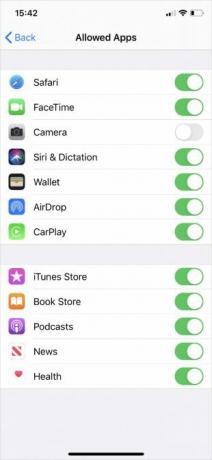
Ако не можете да пронађете апликацију Камера на почетном екрану или ако се апликација замрзне приликом пребацивања између камера, то може бити последица ваших иПхоне ограничења. Ово можете да проверите из поставки екранског времена:
- Иди на Подешавања> Време екрана> Садржај и ограничења приватности.
- Додирните на Дозвољене апликације и унесите своју лозинку за Сцреен Сцреен ако је имате.
- Обавезно окрените Камера апликација укључена; преклопник би требао бити зелене боје.
6. Опште исправке софтвера за иПхоне фотоапарате

Ако осетите било какве чудности када вам иПхоне камера не ради, добра је идеја да испробате неке опште савете за решавање проблема са софтвером. Поново тестирајте иПхоне камеру након сваког од следећих савета.
- Затворите све апликације на вашем иПхоне-у.
- Поново покрените уређај.
- Ажурирајте иОС на Подешавања> Опште> Ажурирање софтвера.
- Иди на Подешавања> Опште> Ресет> Ресетовање свих подешавања. Овиме се не брише ниједан садржај - попут фотографија или апликација -, али се ресетују сва ваша иПхоне подешавања.
- Напокон, фабрички ресетовати ваш иПхоне Како фабрички ресетовати свој иПхоне и иПадПитате се како фабрички ресетовати свој иПхоне или иПад? Ево начина за лако копирање, ресетовање и враћање података иОС уређаја. Опширније и подесите га као нови уређај. Ово брише све и последње је средство, али требало би да реши било какве софтверске проблеме који спречавају ваш иПхоне фотоапарат да ради.
7. Опште исправке хардвера иПхоне камере

Ако сте испробали све горе, а предња или задња иПхоне камера и даље не ради, можда бисте уместо тога имали проблем са хардвером. Покушајте са доле наведеним корацима за решавање проблема:
- Два пута проверите да ли камера није ометана футролом или налепницом.
- Проверите да на објективу нема мрља, прљавштине или нечистоћа. Мрље и отисци прстију треба лако обрисати крпом од микровлакана.
- Контактирајте Аппле подршку да уговорите поправку хардвера у Аппле Сторе-у или код Аппле-овог овлашћеног провајдера сервиса. Ако ваш иПхоне нема гаранцију, можда ћете морати да сами платите овај поправак.
Вратите се на снимање одличних фотографија са својим иПхонеом
Ови савети покривају најчешће случајеве због којих ваша иПхоне камера можда не ради. Ако нисте видели тачан проблем, надамо се да су вам општи савети ионако помогли да поправите камеру. У супротном, можда ћете морати да разговарате са Апплеом о поправци хардвера.
Једном када се камера поново покрене, сазнајте како то учинити овладајте подешавањима иПхоне камере 8 подешавања иПхоне камере коју морате савладати да бисте направили боље фотографијеАко сликате помоћу свог иПхоне-а, ово су најважнија подешавања иПхоне камере које морате знати за боље фотографије. Опширније да почнете да правите боље фотографије. На тај начин можете бити сигурни да је свака слика савршено изложена и лепо компонована.
Дан пише уџбенике и водиче за решавање проблема како би људима помогао да максимално искористе своју технологију. Пре него што је постао писац, стекао је диплому о звучној технологији, надгледао поправке у Аппле Сторе-у и предавао енглески језик у основној школи у Кини.